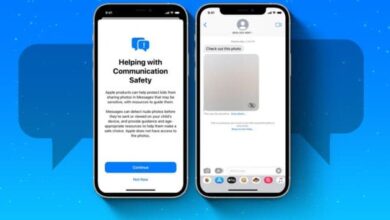كيفية دمج الصور على iPhone وiPad عموديًا وأفقيًا
طريقة شرح دمج الصور في هواتف ايفون و أجهزة ايباد
دمج الصور على iPhone وiPad عموديًا وأفقيًا ، سواء لتصميم ميمات الوسائط الاجتماعية أو إعداد مقارنة قبل / بعد ، نعتمد في الغالب على تطبيقات الطرف الثالث. ومع ذلك ، لا يعرف الكثيرون أنه يمكنهم دمج الصور باستخدام اختصار أداة الأتمتة المدمجة في iPhone و iPad. يطلعك هذا الدليل السريع على إضافة واستخدام اختصار لدمج الصور على جهاز iPhone الخاص بك ويتضمن بعضًا من أفضل تطبيقات الجهات الخارجية.


المتطلبات المسبقة لإضافة Combine Images Shortcut
- انتقل إلى الإعدادات > فتح الاختصارات > شغّل مفتاح التبديل لـ “الاختصارات غير الموثوق بها”.
- افتح صفحة دمج اختصارات الصور على متصفح iPhone الخاص بك.
- قم بالتمرير لأسفل وانقر فوق إضافة اختصار غير موثوق به .
كيفية دمج الصور على iPhone و iPad باستخدام الاختصارات
- افتح تطبيق الاختصارات.
- اضغط على دمج الصور .
- امنح الإذن للوصول إلى المعرض عند مطالبتك بذلك.
- حدد الصور التي تريد دمجها وانقر فوق إضافة.
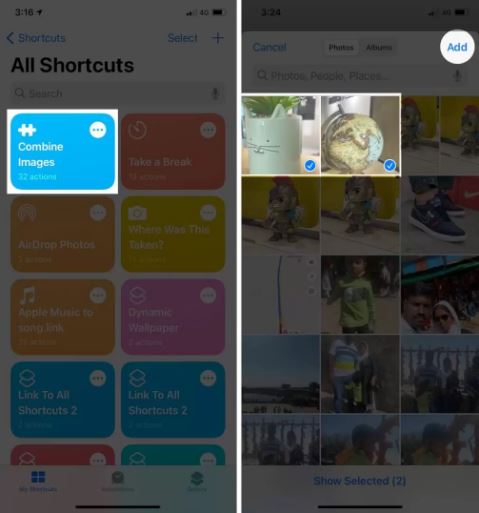
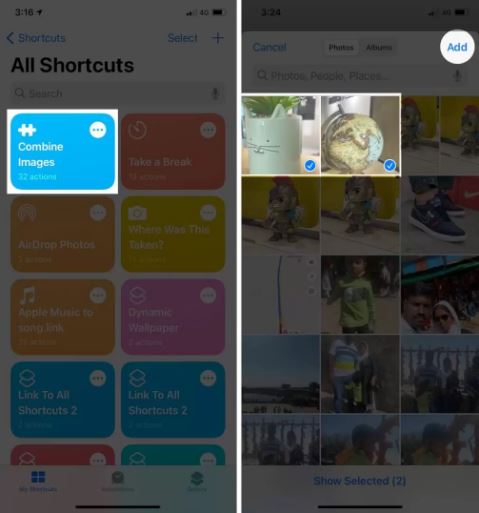
5- حدد الترتيب بين خياري التسلسل الزمني أو عكس الترتيب الزمني وأدخل التباعد بين الصورة. ثم اضغط على تم.
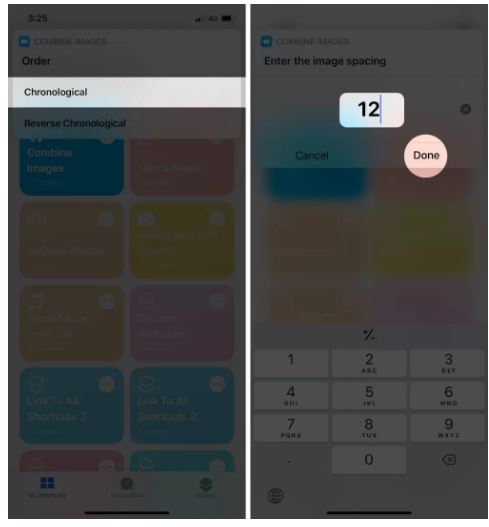
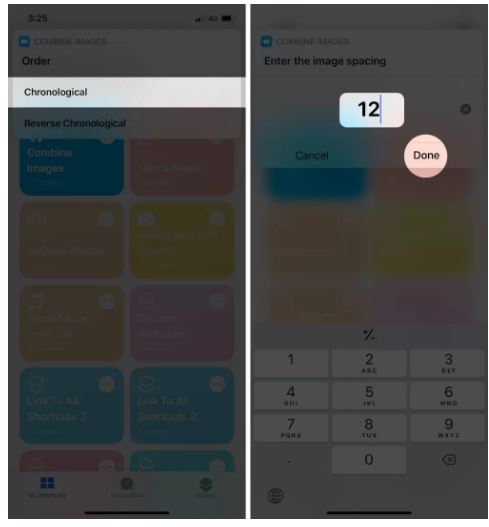
6- بعد ذلك ، سيكون لديك الخيارات الأفقية أو الرأسية أو الشبكية . حدد الطريقة التي تريد دمج الصور بها.
7- ستظهر النافذة التالية النتيجة النهائية. يمكنك إما النقر فوق أيقونة التحميل لمشاركة الصورة المدمجة الجاهزة مباشرةً أو النقر فوق تم. أخيرًا ، انقر فوق الحفظ في ألبوم الكاميرا لحفظ الصورة في تطبيق الصور.
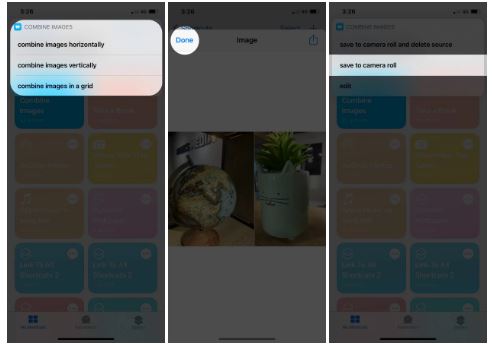
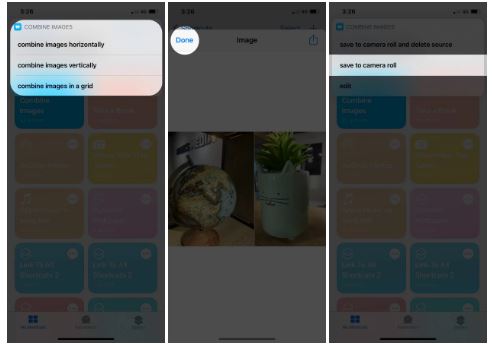
تعد اختصارات iPhone ملائمة بشكل لا يصدق إذا كان الغرض الوحيد هو دمج الصور. ولكن في أغلب الأحيان ، قد ترغب في إضافة نص وعوامل تصفية والمزيد إلى صورك دفعة واحدة. هذا هو المكان الذي تنقذ فيه تطبيقات الطرف الثالث. دعونا نلقي نظرة على بعض من أفضلها!
3 أفضل التطبيقات لدمج الصور على جهاز iPhone الخاص بك
قم بإنشاء صور مجمعة على جهاز iPhone الخاص بك باستخدام أفضل ثلاثة تطبيقات من قائمتي.
1. PicCollage: محرر تخطيط المرح


تمت مراجعة التطبيق من قبل أكثر من 1.3 مليون مستخدم ويفتخر بمتوسط تقييم 4.8 نجوم. يقدم لك التطبيق المئات من شبكات الصور وأنماط الخلفية والملصقات الجميلة. يأتي أيضًا مع وضع الأسلوب الحر الذي يتيح لك تخصيص صورك المجمعة بالكامل. بعض الميزات الأخرى المثيرة للاهتمام تشمل القصاصات ، رسومات الشعار المبتكرة ، إلخ.
السعر : مجاني (عمليات الشراء داخل التطبيق تبدأ من 0.99 دولارًا)
2. فوتوشوب إكسبريس محرر الصور
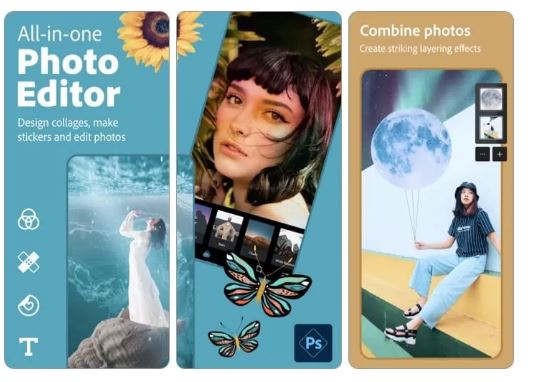
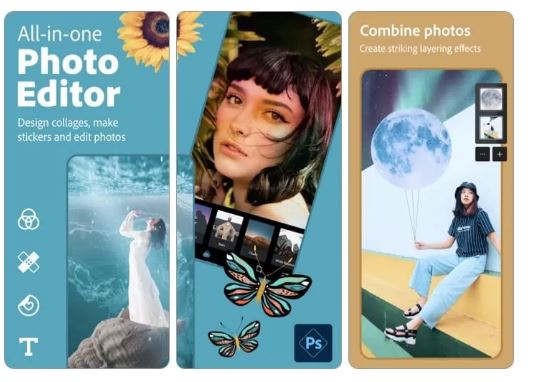
التالي على قائمتي المفضلة هو من منزل Adobe. إلى جانب السماح لك بإنشاء صور مجمعة مخصصة ، فإنه يتيح لك إنشاء تأثيرات صور جذابة باستخدام مجموعة من الميزات. يمكنك أيضًا استخدام تأثير الطبقات الذي يتيح لك تحرير الصور وتغيير خلفيتها بتشطيبات رائعة. يمكن أن يكون التطبيق مفيدًا للغاية في تحرير صورك وتحسينها قبل دمجها.
السعر : مجاني (عمليات الشراء داخل التطبيق تبدأ من 4.99 دولارًا)
3. Unfold — Story Maker & Collage


التطبيق مدرج في اختيار المحرر وله متوسط تقييم 4.9 نجوم. أعتقد أن هذا يجب أن يروي جيدًا مدى براعته. إذا كنت من عشاق التصوير الفوتوغرافي أو ترغب في مشاركة الصور على منصات التواصل الاجتماعي ، و مع ذلك ، يمكن للتطبيق أن يخدمك غرضًا رائعًا. إلى جانب ميزة الكولاج ، فإنه يتيح لك الوصول إلى مجموعة من القوالب والفلاتر والخلفيات والقصص ، إلخ.
السعر : مجاني (عمليات الشراء داخل التطبيق تبدأ من 0.99 دولارًا)
أسهل الطرق لدمج الصور على جهاز iPhone الخاص بك!
و بالتالي ، كلا الطريقتين – استخدام الاختصارات وتطبيقات الطرف الثالث يخدم الغرض الأساسي من دمج الصور. ومع ذلك ، باستخدام تطبيق تابع لجهة خارجية ، يمكنك الاستفادة من العديد من خيارات التحرير الأخرى. ما الذي تفضله؟ ألا تعتقد أن الاختصار يمكن أن يكون مفيدًا للغاية عندما لا يكون لديك الوقت الكافي؟